Tom Clancy's Ghost Recon Wildlands ialah penembak taktikal orang ketiga yang dibangunkan dan diterbitkan oleh Ubisoft. Panduan ini akan menunjukkan kepada anda cara memuat turun, memasang dan bermain permainan di Linux.

Mendapatkan Tom Clancy's Ghost Recon Wildlands bekerja pada Linux
Tom Clancy's Ghost Recon Wildlands ialah permainan Windows dan bukan asli dari Linux. Walau bagaimanapun, ia akan berjalan pada Linux terima kasih kepada sokongan Anti-Cheat Mudah yang baharu. Walau bagaimanapun, anda perlu memasang Steam untuk menjadikannya berfungsi.
Untuk menyediakan Steam pada Linux, anda mesti membuka tetingkap terminal pada desktop. Tekan Ctrl + Alt + T pada kekunci pada papan kekunci. Sebagai alternatif, lancarkan tetingkap terminal pada desktop dengan mencari "Terminal" pada desktop.
Dengan tetingkap terminal terbuka dan sedia untuk digunakan, ikut arahan pemasangan di bawah untuk memasang aplikasi Steam pada komputer Linux anda.
Ubuntu
Untuk memasang apl Steam pada Ubuntu, gunakan arahan pemasangan apt berikut di bawah.
sudo apt install steam
Debian
Pada Debian, anda mesti memuat turun pakej Steam DEB ke komputer anda sebelum memasangnya. Untuk memuat turun pakej Steam DEB, jalankan arahan wget berikut di bawah.
wget https://steamcdn-a.akamaihd.net/client/installer/steam.deb
Selepas memuat turun pakej Steam DEB terbaharu ke PC Debian anda, anda boleh memasangnya menggunakan arahan dpkg di bawah.
sudo dpkg -i steam.deb
Dengan pakej yang dipasang, anda mesti menjalankan perintah apt-get install -f untuk membetulkan sebarang isu pergantungan semasa pemasangan pakej Steam DEB.
sudo apt-get install -f
Arch Linux
Pada Arch Linux, anda boleh memasang Steam. Walau bagaimanapun, anda perlu mendayakan repositori perisian "multilib" terlebih dahulu. Buka fail /etc/pacman.conf dalam editor teks (sebagai akar), cari “#multilib,” dan alih keluar simbol #. Juga, keluarkan simbol # daripada baris terus di bawah.
Selepas mengedit, simpan suntingan anda dan jalankan arahan pacman -Syy berikut .
sudo pacman -Syy
Akhir sekali, pasang apl Steam rasmi menggunakan pacman -S .
sudo pacman -S wap
Fedora/OpenSUSE
Pada kedua-dua Fedora Linux dan OpenSUSE, Steam boleh dipasang melalui repositori perisian yang disertakan dengan sistem pengendalian. Walau bagaimanapun, pertimbangkan untuk mengikuti arahan Flatpak kerana versi apl itu cenderung berfungsi lebih baik pada OS ini.
Flatpak
Untuk memasang Steam sebagai Flatpak pada Linux, mulakan dengan mendayakan masa jalan Flatpak pada sistem anda . Kemudian, selepas menyediakan masa jalan, masukkan dua arahan di bawah untuk menyediakan Steam.
flatpak remote-add --if-not-exists flathub https://flathub.org/repo/flathub.flatpakrepo
flatpak pasang flathub com.valvesoftware.Steam
Selepas memasang aplikasi Steam, buka aplikasi dan log masuk ke akaun anda. Kemudian, ikuti arahan langkah demi langkah di bawah untuk mendapatkan Tom Clancy's Ghost Recon Wildlands berfungsi pada sistem Linux anda.
Langkah 1: Buka menu Steam dan pilih butang "Tetapan" untuk membuka kawasan tetapan Steam. Sekali dalam menu Steam, cari bahagian "Steam Play", dan klik padanya dengan tetikus.
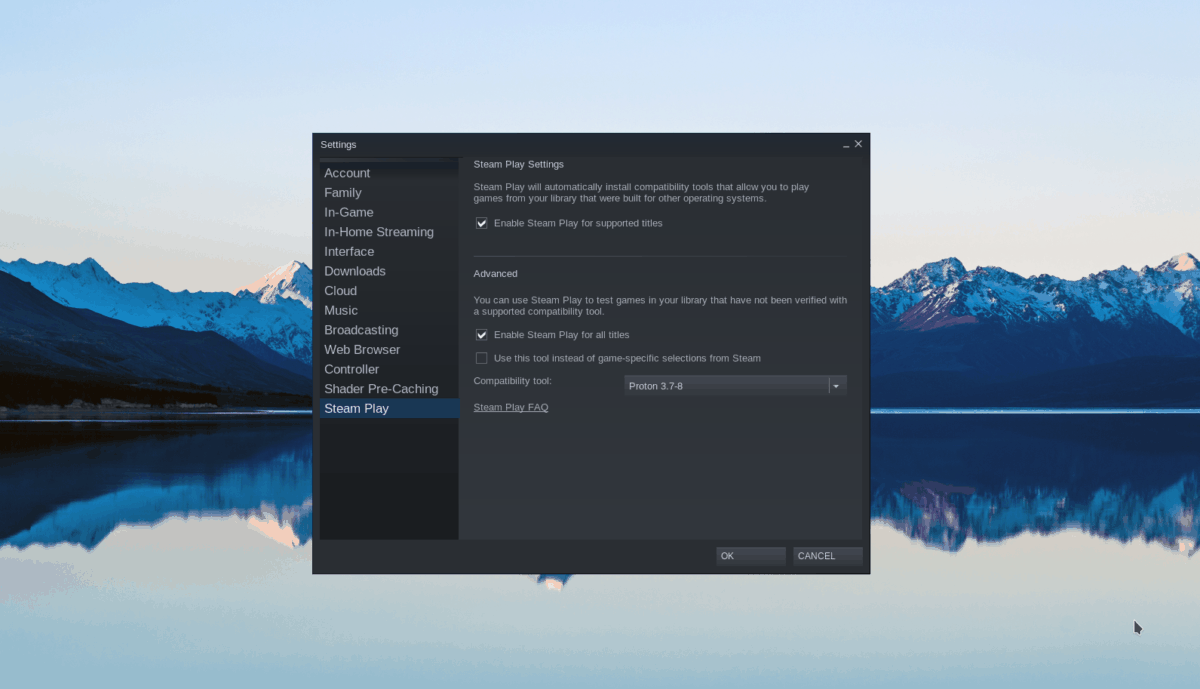
Setelah memilih kawasan "Main Stim", pilih kedua-dua kotak "Dayakan Main Stim untuk tajuk yang disokong" dan kotak "Dayakan Main Stim untuk semua tajuk lain". Akhir sekali, klik pada butang "OK" untuk menyimpan tetapan dalam Steam.
Langkah 2: Cari butang "Kedai" di dalam aplikasi Steam, dan pilihnya dengan tetikus untuk mengakses kedai Steam. Sekali di kedai Steam, klik kotak carian, dan taip "Ghost Recon Wildlands." Seterusnya, tekan kekunci Enter untuk melihat hasil carian.
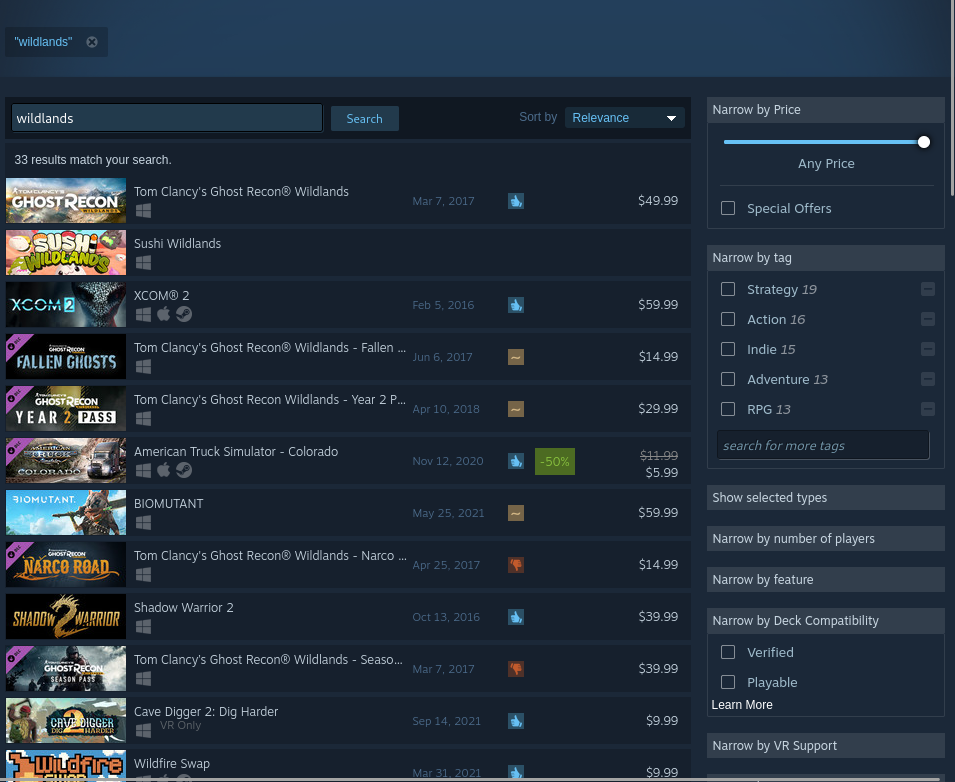
Langkah 3: Lihat hasil carian permainan untuk "Ghost Recon Wildlands." Apabila anda telah menemui permainan itu, klik padanya untuk memuatkan halaman permainan Ghost Recon Wildlands Steam.
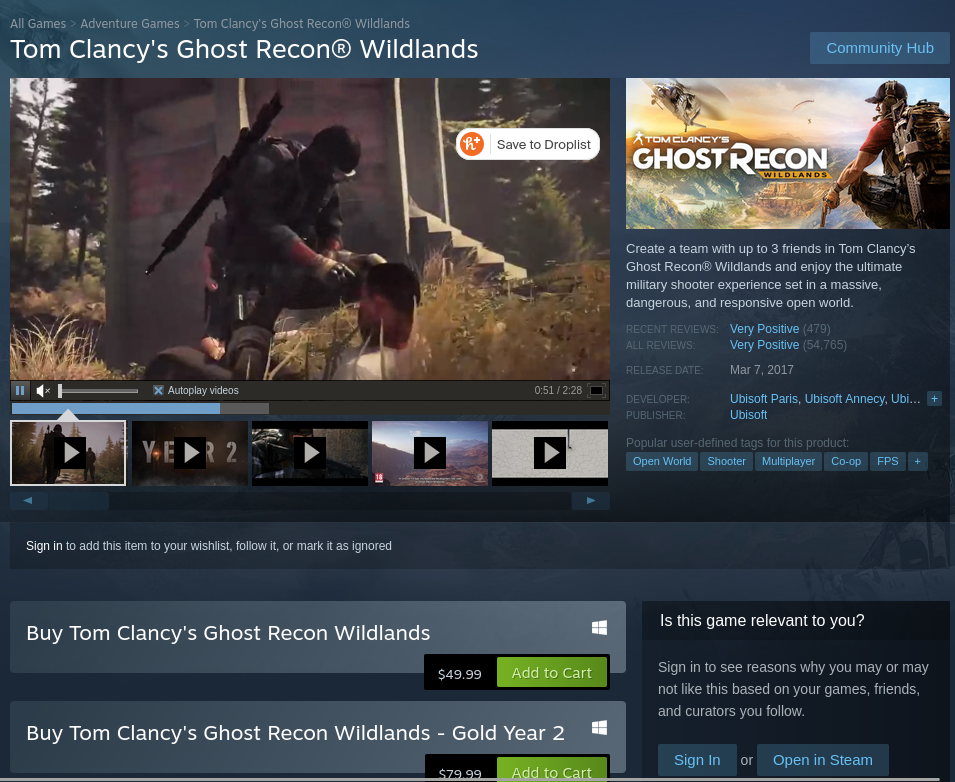
Setelah berada di halaman Steam untuk Wildlands, cari butang "Tambah ke troli" hijau. Pilih butang untuk menambah permainan pada troli Steam anda. Setelah permainan berada dalam troli Steam anda, klik pada ikon troli dan beli permainan untuk akaun anda.
Langkah 4: Pilih butang "Perpustakaan" dengan Ghost Recon Wildlands dibeli. Memilih butang "Perpustakaan" akan memuatkan perpustakaan Steam. Lihat perpustakaan permainan untuk Ghost Recon Wildlands.
Apabila anda telah menemui Wildlands, klik kanan padanya di bar sisi. Kemudian, pilih pilihan "Properties" dalam menu klik kanan.
Langkah 5: Di dalam menu Klik kanan, cari tab "Keserasian". Semak butang "Paksa penggunaan alat keserasian Steam Play tertentu". Kemudian, tetapkannya supaya Ghost Recon Wildlands" menggunakan "Proton Experimental." Apabila selesai, tutup tetingkap.
Langkah 6: Selepas menukar versi Proton untuk Wildlands, cari butang "INSTALL" biru untuk Ghost Recon Wildlands, dan pilihnya dengan tetikus. Memilih butang ini akan memulakan proses muat turun dan pemasangan. Proses ini akan mengambil sedikit masa untuk disiapkan.

Langkah 7: Ghost Recon Wildlands akan dipasang apabila proses pemasangan selesai dalam Steam. Pilih butang "MAIN" hijau untuk memulakan permainan.


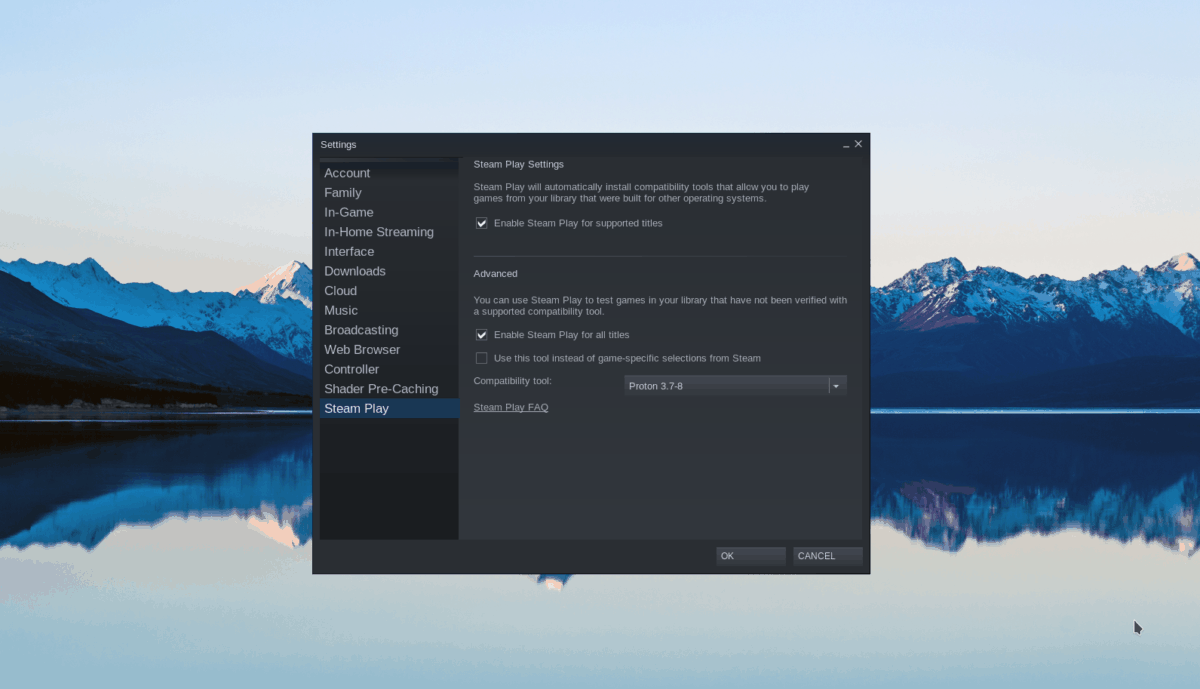
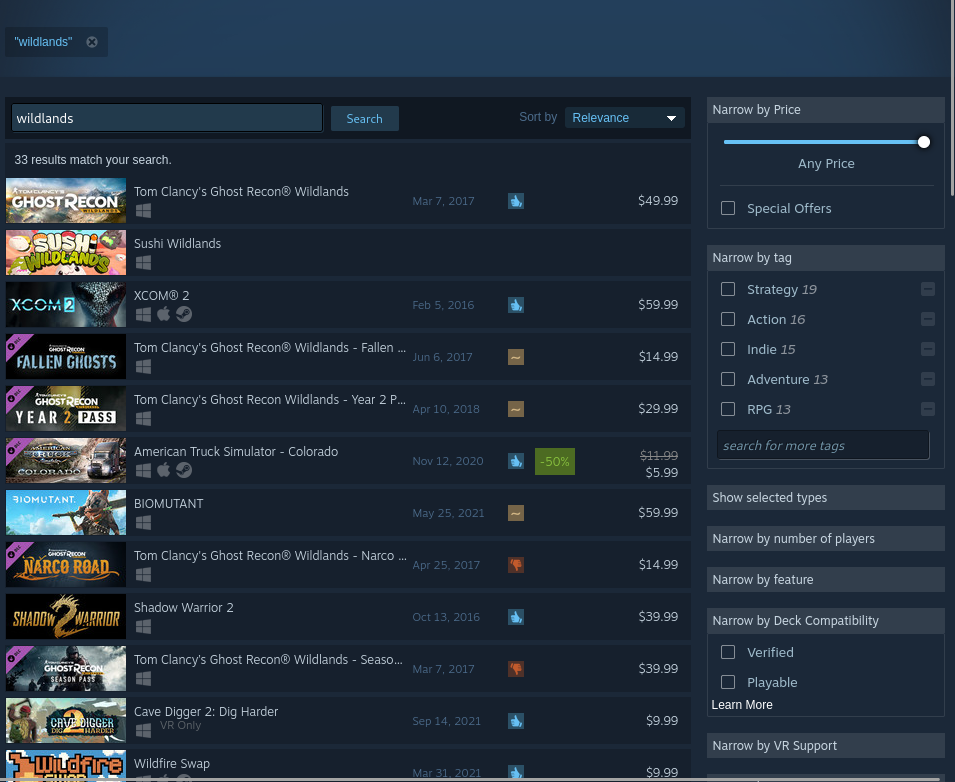
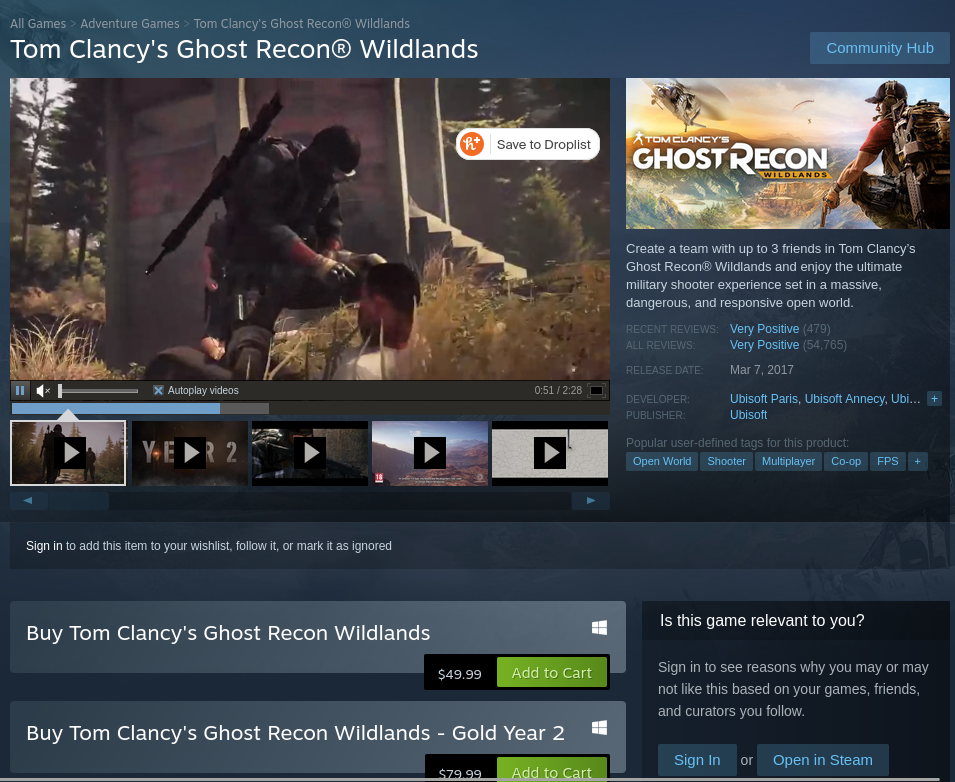



![Muat turun FlightGear Flight Simulator Secara Percuma [Selamat mencuba] Muat turun FlightGear Flight Simulator Secara Percuma [Selamat mencuba]](https://tips.webtech360.com/resources8/r252/image-7634-0829093738400.jpg)




